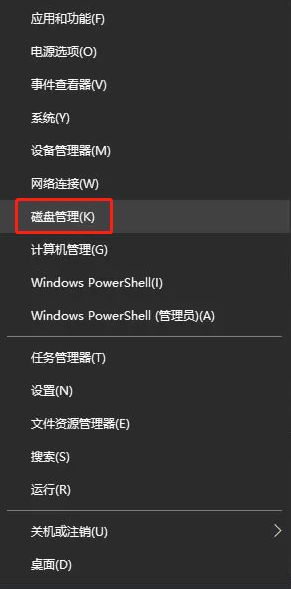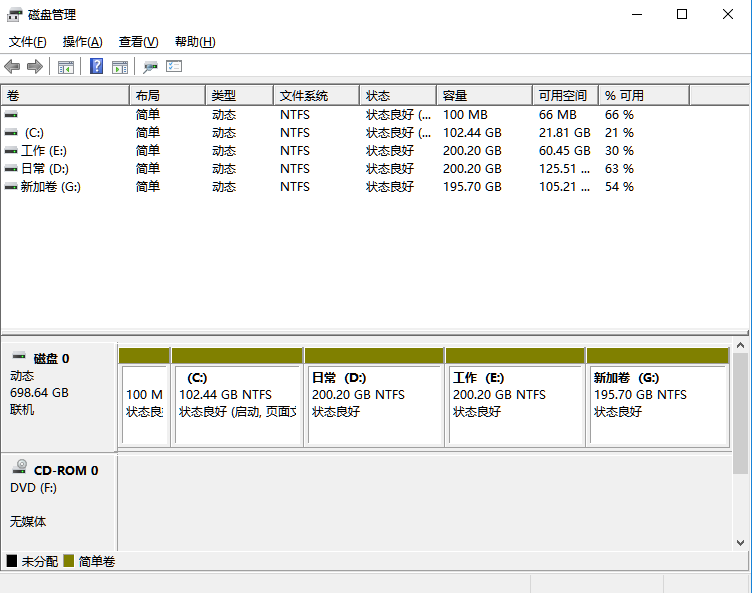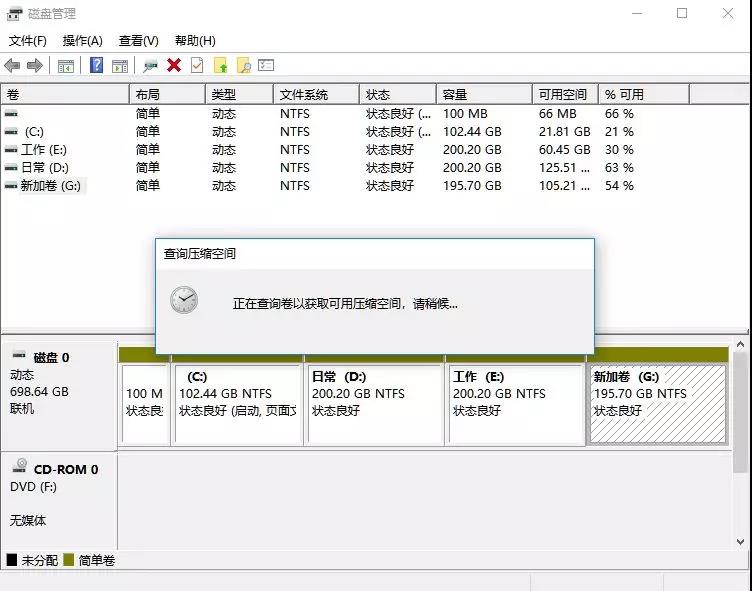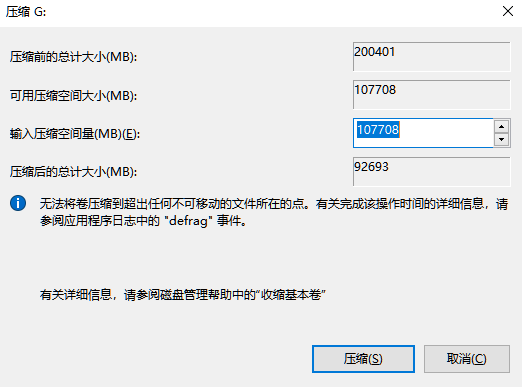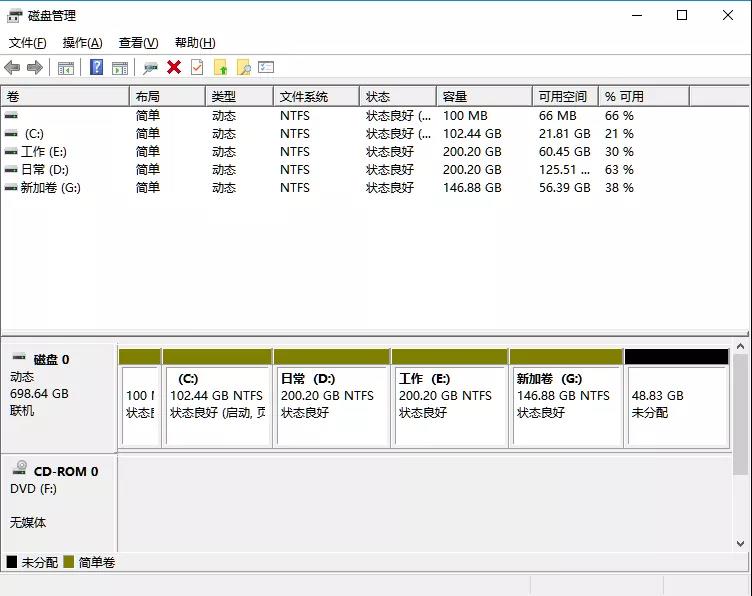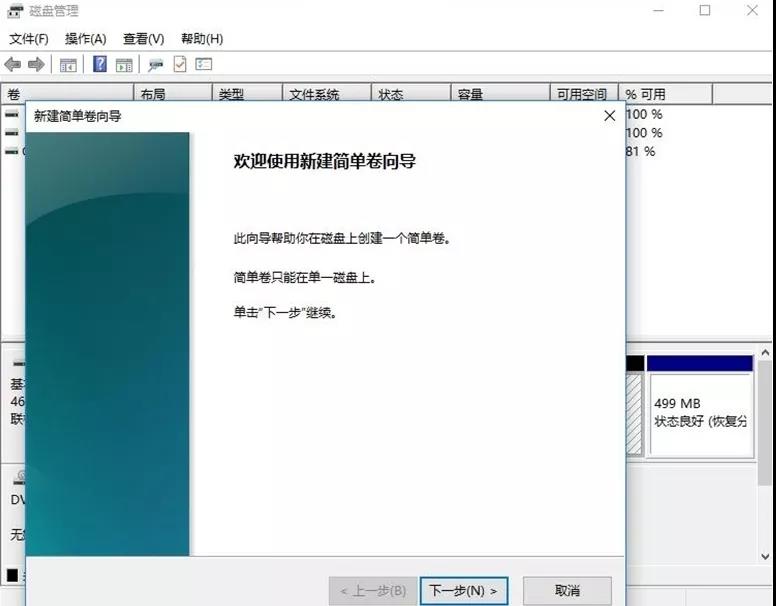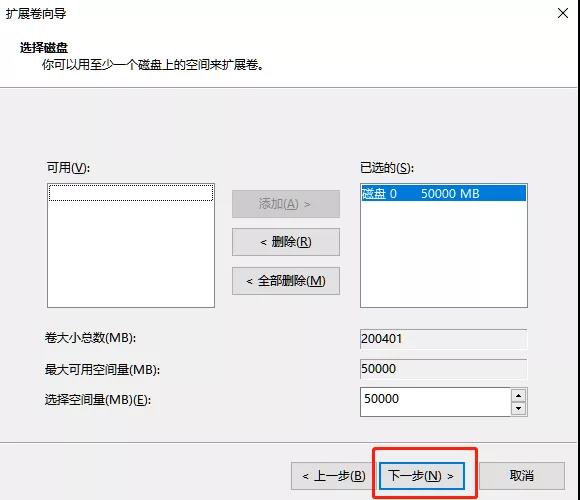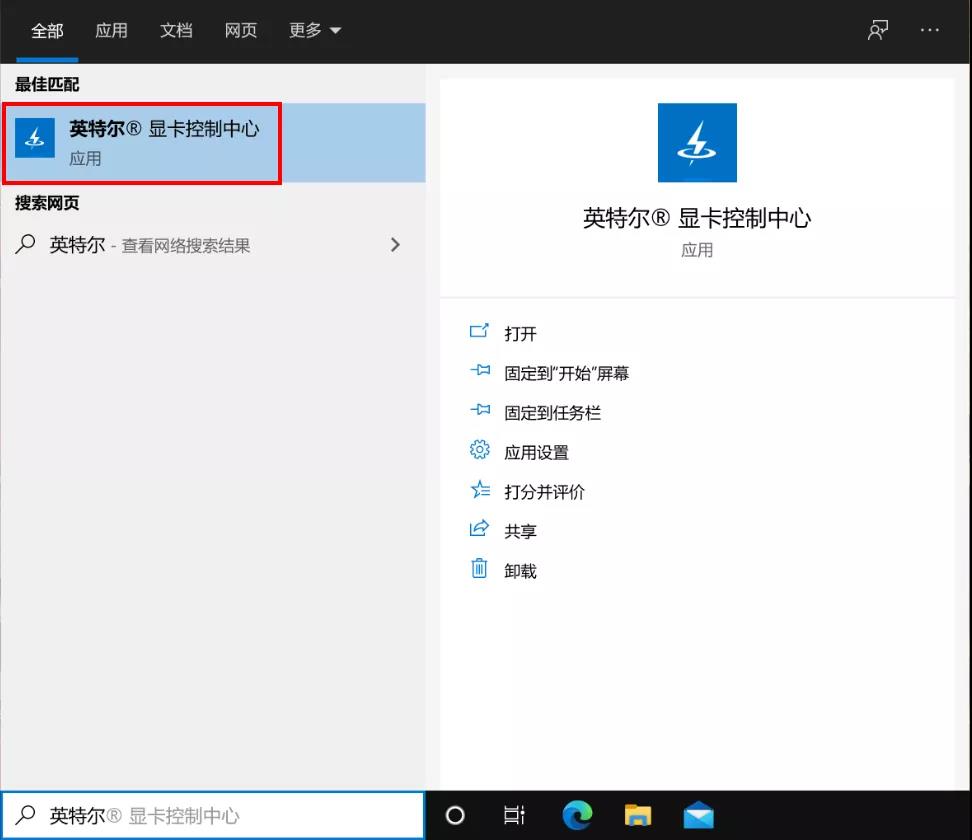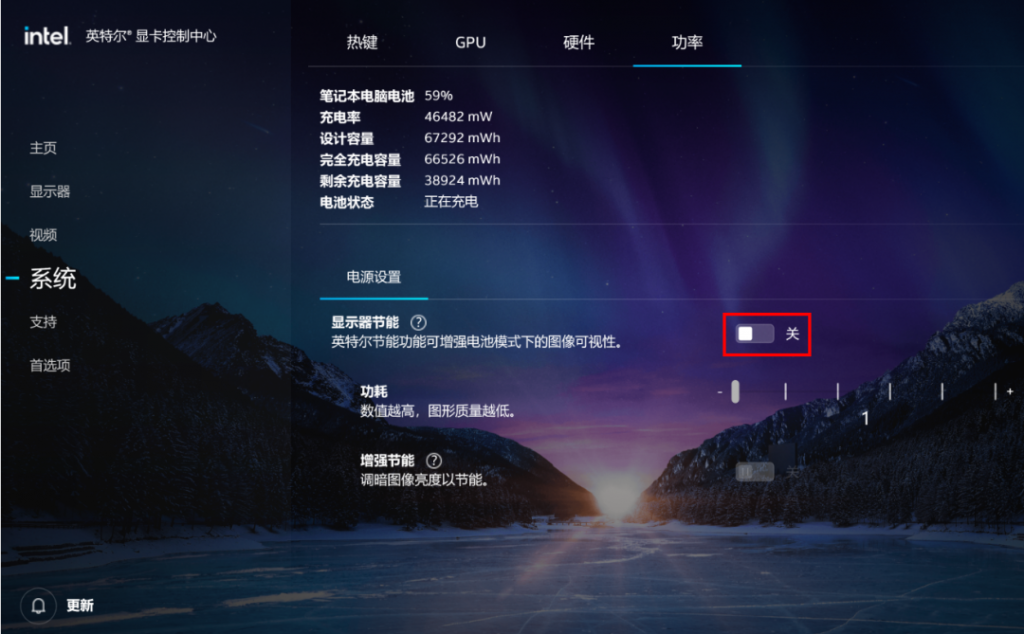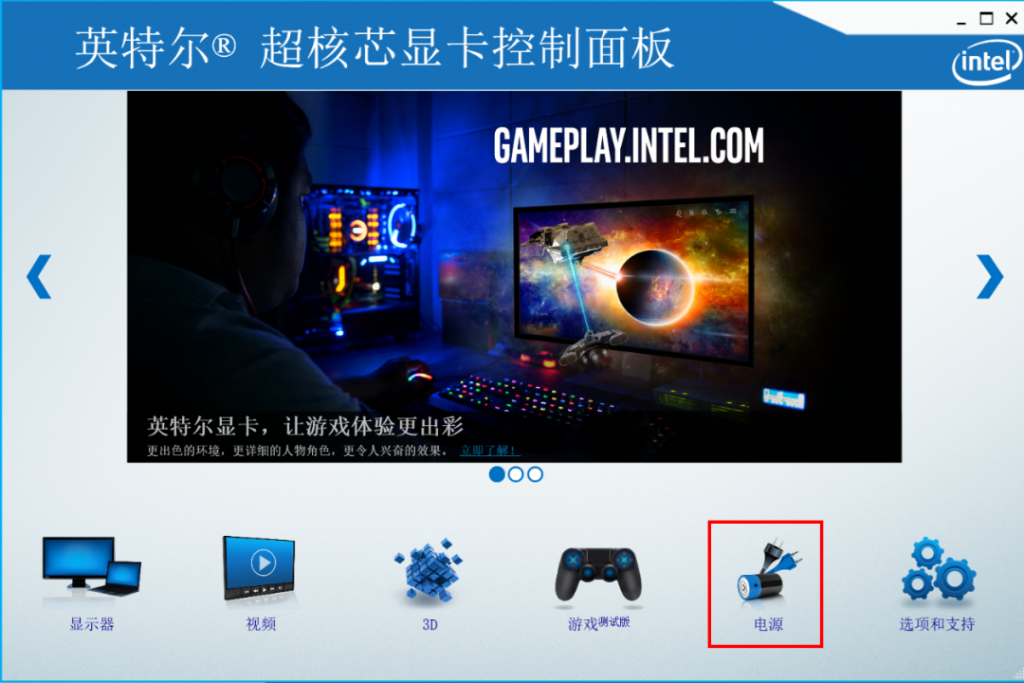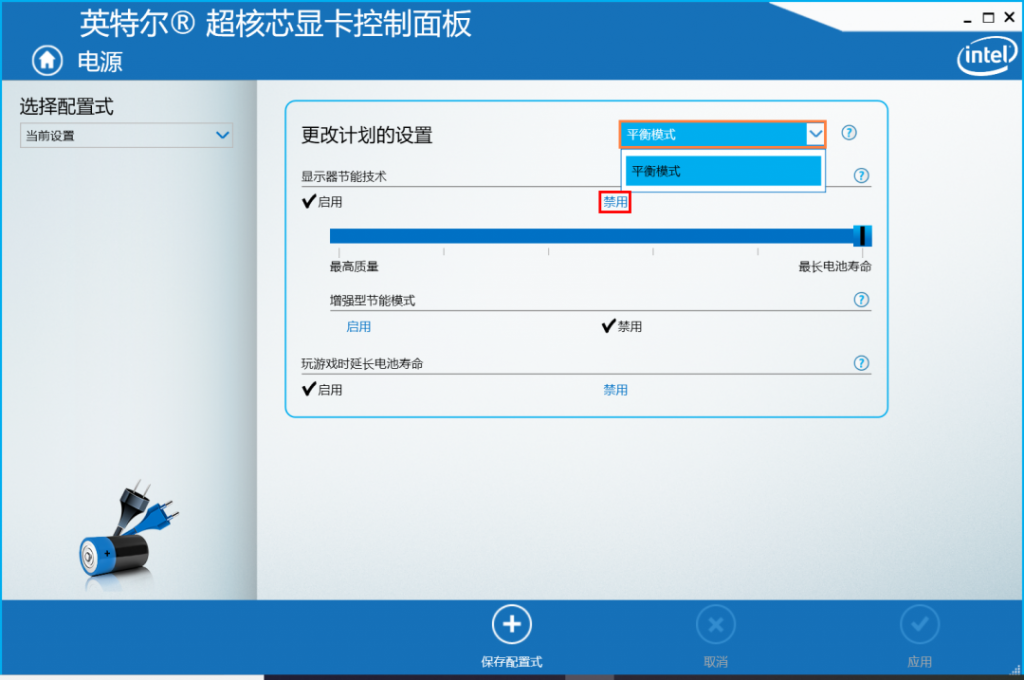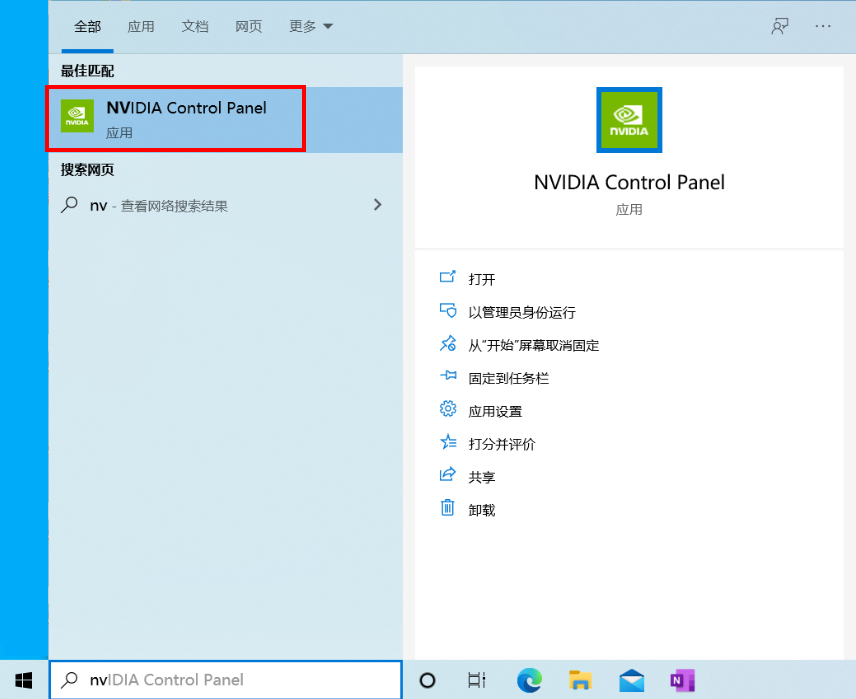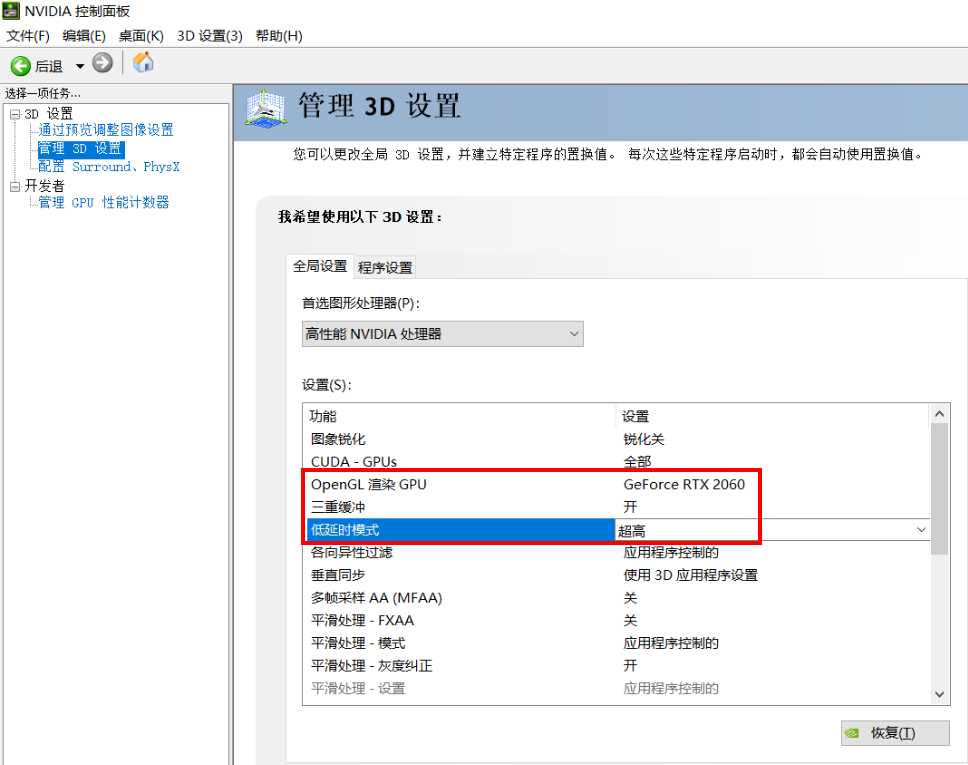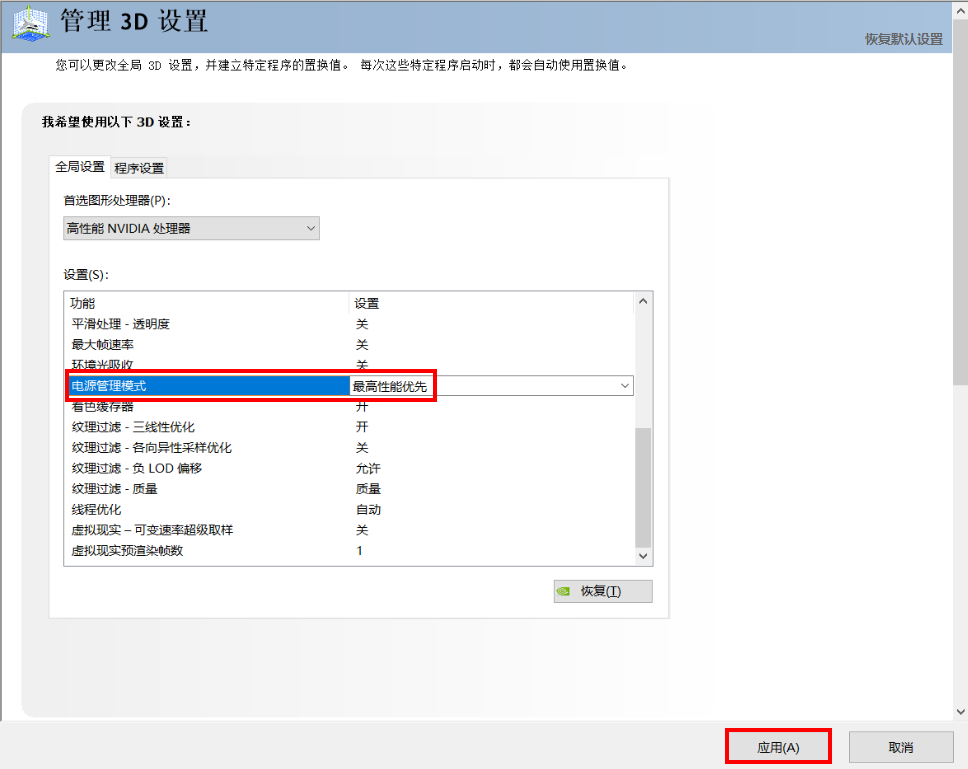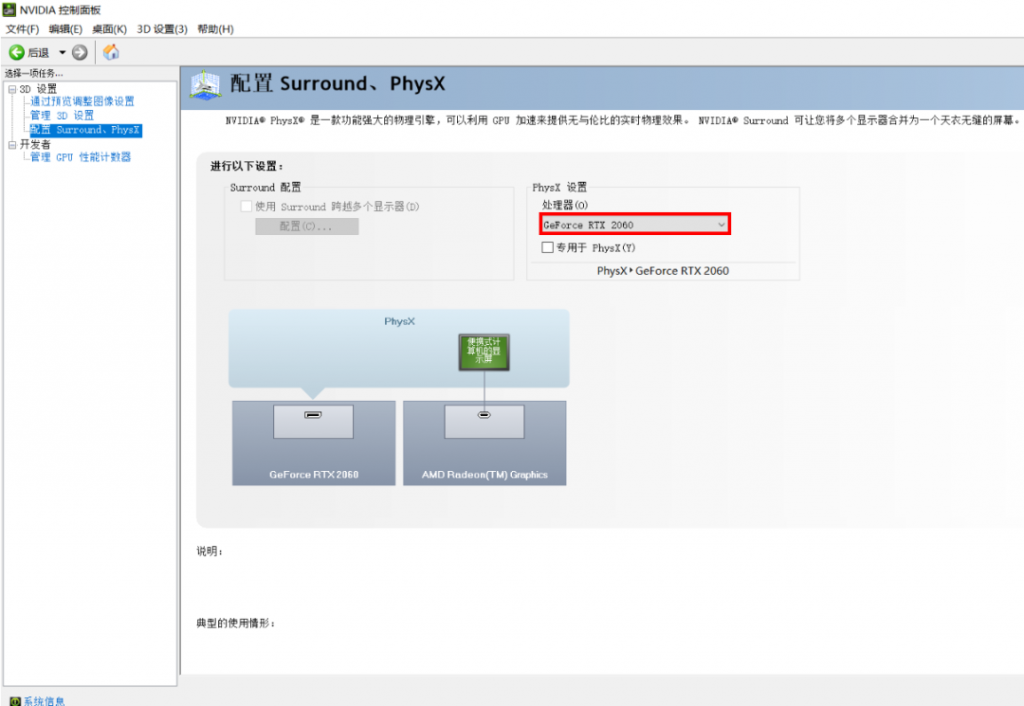AUXILIARY DEVICE FAILURE(辅助设备故障)
触摸板或外接鼠标可能出现故障。对于外接鼠标,请检查线缆连接。在系统设置程序中启用指点设备选项。
BAD COMMAND OR FILE NAME(命令或文件名错误)
确保正确拼写命令,在正确的位置输入空格,并使用正确的路径名称。
CACHE DISABLED DUE TO FAILURE(高速缓存出现故障被禁用)
微处理器的内部主高速缓存出现故障。联系戴尔技术支持。
CD DRIVE CONTROLLER FAILURE(CD 驱动器控制器故障)
CD 驱动器不响应计算机发出的命令。
重新拔插电源线和数据线。
如果有,换用已验证正常的光驱和电缆进行测试。
DATA ERROR(数据错误)
硬盘无法读取数据。
重新拔插电源线和数据线。
如果有,换用已验证正常的硬盘和电缆进行测试。
DECREASING AVAILABLE MEMORY(可用内存减少)
一个或多个内存模块可能出现故障或未正确安装。重新安装内存模块,如有必要,请更换内存模块。
DISK C: FAILED INITIALIZATION(磁盘 C:初始化失败)
硬盘初始化失败。运行戴尔诊断程序中的硬盘测试。
DRIVE NOT READY(驱动器未就绪)
该操作需要机架中有硬盘才能继续。
重新拔插电源线和数据线。
如果有,在硬盘托架中换用已验证正常的硬盘。
ERROR READING PCMCIA CARD(PCMCIA 卡读取错误)
计算机无法识别 ExpressCard。重新插入插卡或尝试另一个卡。
EXTENDED MEMORY SIZE HAS CHANGED(扩展内存大小已更改)
非易失性内存 (NVRAM) 中记录的内存容量与计算机中安装的内存不匹配。重新启动计算机。
重新拔插内存。
如果有,换用已验证正常的相同类型的内存进行测试。
THE FILE BEING COPIED IS TOO LARGE FOR THE DESTINATION DRIVE(对于目标驱动器,正在复制的文件太大)
您要复制的文件太大,无法存入磁盘,或磁盘空间已满。请尝试将文件复制到其他磁盘或使用更大容量的磁盘。
A FILENAME CANNOT CONTAIN ANY OF THE FOLLOWING CHARACTERS: \ / : * ? ” < > | -(文件名不能包含以下任何字符:\ / : * ? ” < > | -)
请勿在文件名中使用这些字符。
GATE A20 FAILURE(A20门故障)
内存模块可能松动。重新安装内存模块,如有必要,请更换内存模块。
GENERAL FAILURE(常规故障)
操作系统无法执行命令。此消息通常伴随特定信息,例如 Printer out of paper(打印机缺纸)。请采取相应的措施。
HARD-DISK DRIVE CONFIGURATION ERROR(硬盘驱动器配置错误)
计算机无法识别驱动器类型。关闭计算机,卸下硬盘,并从 CD 启动计算机。然后关闭计算机,重新安装硬盘,并重新启动计算机。运行戴尔诊断程序中的硬盘驱动器测试。
HARD-DISK DRIVE CONTROLLER FAILURE 0(硬盘驱动器控制器故障 0)
硬盘不响应计算机发出的命令。关闭计算机,卸下硬盘,并从 CD 启动计算机。然后关闭计算机,重新安装硬盘,并重新启动计算机。如果问题仍然存在,请尝试另一个驱动器。运行戴尔诊断程序中的硬盘驱动器测试。
HARD-DISK DRIVE FAILURE(硬盘驱动器故障)
硬盘不响应计算机发出的命令。关闭计算机,卸下硬盘,并从 CD 启动计算机。然后关闭计算机,重新安装硬盘,并重新启动计算机。如果问题仍然存在,请尝试另一个驱动器。运行戴尔诊断程序中的硬盘驱动器测试。
HARD-DISK DRIVE READ FAILURE FAILURE(硬盘驱动器读取故障)
硬盘可能出现故障。关闭计算机,卸下硬盘,并从 CD 启动计算机。然后关闭计算机,重新安装硬盘,并重新启动计算机。如果问题仍然存在,请尝试另一个驱动器。运行戴尔诊断程序中的硬盘驱动器测试。
INSERT BOOTABLE MEDIA(插入可启动介质)
操作系统尝试启动至不可启动的介质,如软盘或 CD。请插入可启动介质。
INVALID CONFIGURATION INFORMATION-PLEASE RUN SYSTEM SETUP PROGRAM(无效的配置信息 – 请运行系统设置程序)
系统配置信息与硬件配置不匹配。此消息最可能在安装内存模块后出现。请纠正系统设置程序中的相应选项。
KEYBOARD CLOCK LINE FAILURE(键盘时钟线故障)
对于外接键盘,请检查线缆连接。运行戴尔诊断程序中的键盘控制器测试。
KEYBOARD CONTROLLER FAILURE(键盘控制器故障)
对于外接键盘,请检查线缆连接。重新启动计算机,并避免在启动过程中触摸键盘或鼠标。运行戴尔诊断程序中的键盘控制器测试。
KEYBOARD DATA LINE FAILURE(键盘数据线故障)
对于外接键盘,请检查线缆连接。运行戴尔诊断程序中的键盘控制器测试。
KEYBOARD STUCK KEY FAILURE(键盘击键故障)
对于外接键盘或小键盘,请检查线缆连接。重新启动计算机,并避免在启动过程中触摸键盘或按键。运行戴尔诊断程序中的击键测试。
LICENSED CONTENT IS NOT ACCESSIBLE IN MEDIADIRECT(MEDIADIRECT 无法访问许可内容)
Dell™ MediaDirect™ 无法验证对该文件的数字权限管理 (DRM) 限制,因此无法播放该文件。
MEMORY ADDRESS LINE FAILURE AT ADDRESS, READ VALUE EXPECTING VALUE(定址、读取所需的值时,内存数据行出现错误)
内存模块可能出现故障或未正确安装。重新安装内存模块,如有必要,请更换内存模块。
MEMORY ALLOCATION ERROR(内存分配错误)
您尝试运行的软件与操作系统、另一个程序或实用程序冲突。关闭计算机,等待 30 秒,然后重新启动计算机。尝试再次运行程序。如果仍然显示此错误消息,请参阅软件文档。
MEMORY DATA LINE FAILURE AT ADDRESS, READ VALUE EXPECTING VALUE(定址、读取所需的值时,内存数据行出现错误)
内存模块可能出现故障或未正确安装。重新安装内存模块,如有必要,请更换内存模块。
MEMORY DOUBLE WORD LOGIC FAILURE AT ADDRESS, READ VALUE EXPECTING VALUE(定址、读取所需的值时,内存双字逻辑出现故障)
内存模块可能出现故障或未正确安装。重新安装内存模块,如有必要,请更换内存模块。
MEMORY ODD/EVEN LOGIC FAILURE AT ADDRESS, READ VALUE EXPECTING VALUE(定址、读取所需的值时,内存奇偶逻辑出现故障)
内存模块可能出现故障或未正确安装。重新安装内存模块,如有必要,请更换内存模块。
MEMORY WRITE/READ FAILURE AT ADDRESS, READ VALUE EXPECTING VALUE(定址、读取所需的值时,内存读/写出现故障)
内存模块可能出现故障或未正确安装。重新安装内存模块,如有必要,请更换内存模块。
NO BOOT DEVICE AVAILABLE(无可用的启动设备)
计算机无法找到硬盘。如果硬盘是您的启动设备,请确保该驱动器已安装、正确就位并分区为启动设备。
NO BOOT SECTOR ON HARD DRIVE(硬盘上没有启动扇区)
操作系统可能已损坏。
NO TIMER TICK INTERRUPT(无计时器嘀嗒信号中断)
系统主板上的芯片可能出现故障。运行戴尔诊断程序中的系统集测试。
NOT ENOUGH MEMORY OR RESOURCES. EXIT SOME PROGRAMS AND TRY AGAIN(内存或资源不足。退出一些程序并重试)
打开的程序过多。关闭所有窗口,然后打开您要使用的程序。
OPERATING SYSTEM NOT FOUND(找不到操作系统)
重新安装硬盘(请参阅您的服务手册,网址:support.dell.com)。如果问题仍然存在,请联系戴尔技术支持。
OPTIONAL ROM BAD CHECKSUM(可选 ROM 校验和错误)
可选 ROM 出现故障。联系戴尔技术支持。
A REQUIRED .DLL FILE WAS NOT FOUND(找不到必需的 .DLL 文件)
您尝试打开的程序缺少必要的文件。卸载并重新安装程序。
SECTOR NOT FOUND(未找到扇区)
操作系统无法找到硬盘上的扇区。硬盘上的扇区发生故障或 FAT 损坏。运行 Windows 错误检查实用工具以检查硬盘上的文件结构。请参阅 Windows 帮助和支持(单击“开始 > 帮助和支持”)查看相关说明。如果有大量扇区出现故障,请备份数据(如果可能),然后重新格式化硬盘。
SEEK ERROR(寻道错误)
操作系统无法找到硬盘上的特定磁道。
SHUTDOWN FAILURE(关机失败)
系统主板上的芯片可能出现故障。运行戴尔诊断程序中的系统集测试
TIME-OF-DAY CLOCK LOST POWER(计时时钟电源中断)
系统配置设置已损坏。将计算机连接至电源插座,为电池充电。如果问题仍然存在,请进入系统设置程序尝试恢复数据,然后立即退出程序。如果再次出现此消息,请联系戴尔。
TIME-OF-DAY CLOCK STOPPED(计时时钟停止)
支持系统配置设置的备用电池可能需要充电。将计算机连接至电源插座,为电池充电。如果问题仍然存在,请联系戴尔技术支持。
TIME-OF-DAY NOT SET-PLEASE RUN THE SYSTEM SETUP PROGRAM(未设置时间 – 请运行系统设置程序)
系统设置程序中存储的时间或日期与系统时钟不匹配。纠正日期和时间选项的设置。
TIMER CHIP COUNTER 2 FAILED(计时器芯片计数器 2 故障)
系统主板上的芯片可能出现故障。运行戴尔诊断程序中的系统集测试。
UNEXPECTED INTERRUPT IN PROTECTED MODE(保护模式下出现意外中断)
键盘控制器可能出现故障,或内存模块松动。在戴尔诊断程序中运行系统内存测试和键盘控制器测试。
X:\ IS NOT ACCESSIBLE. THE DEVICE IS NOT READY(无法访问 X:\。设备未准备就绪)
将磁盘插入驱动器,然后重试。
WARNING: BATTERY IS CRITICALLY LOW(警告:电池电量过低)
电池电量耗尽。更换电池,或将计算机连接至电源插座;否则,请激活休眠模式或关闭计算机。